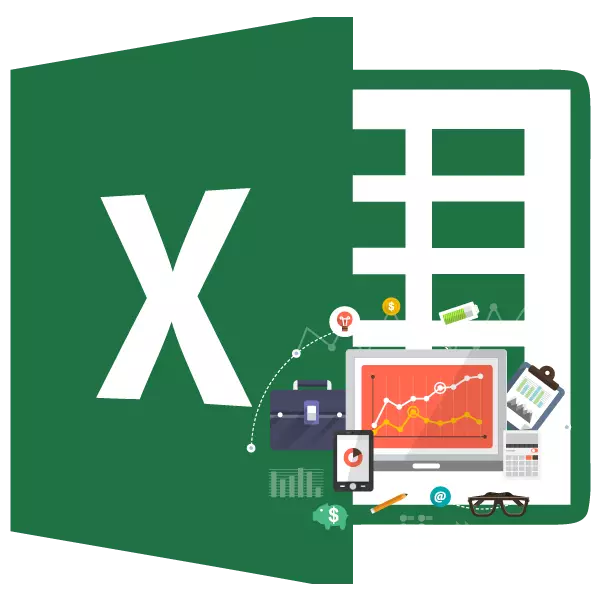
સંચાલન અને લોજિસ્ટિક્સ કી પદ્ધતિઓમાંની એક એબીસી વિશ્લેષણ છે. તેની સાથે, તમે એન્ટરપ્રાઇઝ સ્ત્રોતોના વર્ગીકૃત કરી શકો છો, સામાન, ગ્રાહકો, વગેરે મહત્વ ડિગ્રી અનુસાર. એ, બી અથવા સી એક્સેલ કાર્યક્રમ તેના સામાનને સાધનો કે જે તેને સરળ વિશ્લેષણ આ પ્રકારની હાથ ધરવા માટે બનાવવા છે: તે જ સમયે, મહત્વ સ્તર દ્વારા, ઉપર એકમ દરેક ત્રણમાંથી એક વર્ગોમાં સોંપવામાં આવી છે. ચાલો જોઈએ કેવી રીતે તેમને વાપરવા માટે બહાર આકૃતિ શું એબીસી વિશ્લેષણ છે.
એબીસી પૃથ્થકરણનો ઉપયોગ કરવો
એબીસી વિશ્લેષણ વધારેલ અને પૅરૅટૉ સિદ્ધાંત માટે આધુનિક શરતો સ્વીકારવામાં એક પ્રકારનું છે. તેના આચાર પદ્ધતિ અનુસાર, વિશ્લેષણ ના બધા તત્વો મહત્વ ડિગ્રી અનુસાર ત્રણ વર્ગોમાં વિભાજિત કરવામાં આવે છેઃ- વર્ગ A - ચોક્કસ ગુરુત્વાકર્ષણ કરતાં વધુ 80% સંયોજન કર્યા તત્વો;
- વર્ગ બી - તત્વો જેની સંયોજન 5% થી ચોક્કસ ગુરુત્વાકર્ષણ 15% ની વચ્ચે;
- વર્ગ C - બાકીના તત્વો છે, કુલ એકંદર જે 5% અને ઓછી ચોક્કસ ગુરુત્વાકર્ષણ.
જુદી જુદી કંપનીઓ 3 વધુ અદ્યતન તરકીબો અને વિભાજન વસ્તુઓ ઉપયોગ કરે છે પરંતુ 4 અથવા 5 જૂથો દ્વારા, પરંતુ અમે ક્લાસિક એબીસી વિશ્લેષણ યોજના પર આધાર રાખે છે કરશે.
પદ્ધતિ 1: વિશ્લેષણ સૉર્ટ સાથે
એક્સેલ એબીસી વિશ્લેષણ સૉર્ટ ઉપયોગ કરવામાં આવે છે. બધી આઇટમ્સ સ્નિગ્ધ થી ઓછી છટણી કરવામાં આવે છે. પછી દરેક તત્વ ના અતિરિક્ત શેર આધાર, જે તેનો એક ચોક્કસ વર્ગમાં સોંપેલ છે પર ગણવામાં આવે છે. માતાનો શોધવા માટે કેવી રીતે સ્પષ્ટ પદ્ધતિ વ્યવહારમાં ઉપયોગ થાય છે દો.
અમે ઉત્પાદનોની યાદી છે કે કંપની વેચે સાથે ટેબલ, અને અનુરૂપ સમય અમુક ચોક્કસ સમયગાળા માટે તેમના વેચાણ માંથી આવક ધરાવે છે. ટેબલ, સામાન તમામ નામો પર સામાન્ય આવક પરિણામ તળિયે. ત્યાં એબીસી વિશ્લેષણ મદદથી એન્ટરપ્રાઇઝ માટે તેમના મહત્વ દ્વારા જૂથોમાં આ માલ તોડી કાર્ય છે.
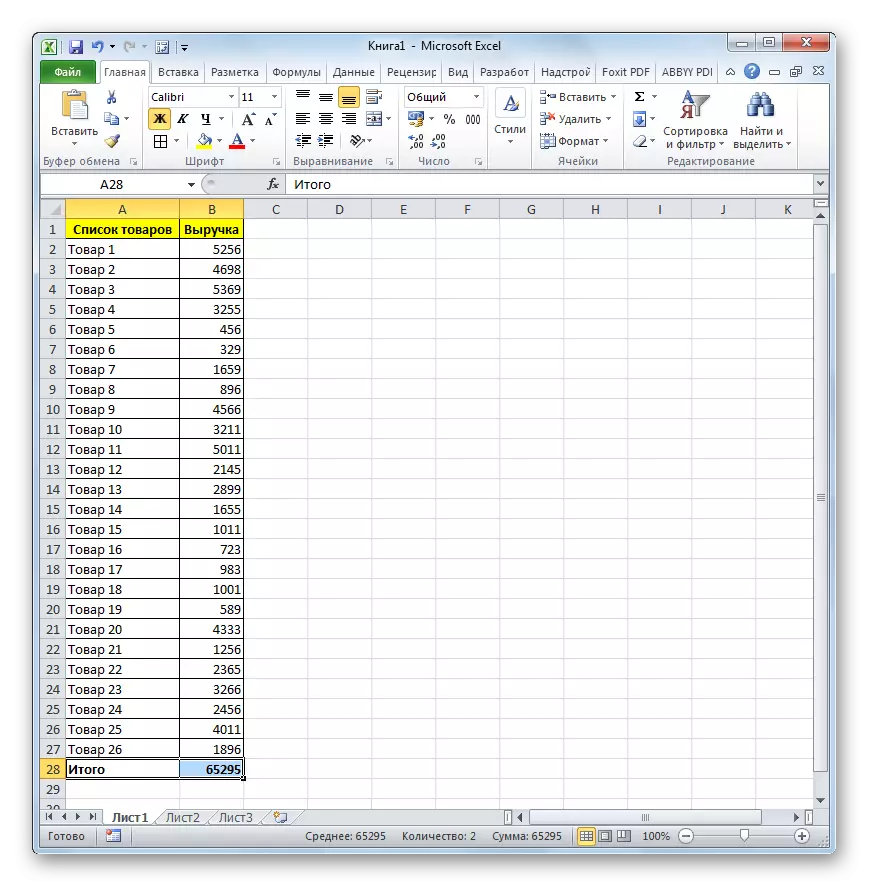
- અમે ડાબી માઉસ બટન બંધ કેપ અને અંતિમ શબ્દમાળા બાદ દ્વારા કર્સર સાથે ટેબલ હાઇલાઇટ કરે છે. "ડેટા" ટેબ પર જાઓ. અમે "સૉર્ટ કરો" બટન, "સૉર્ટ અને ફિલ્ટર" ટેપ પર ટૂલબાર માં સ્થિત પર ક્લિક કરો.
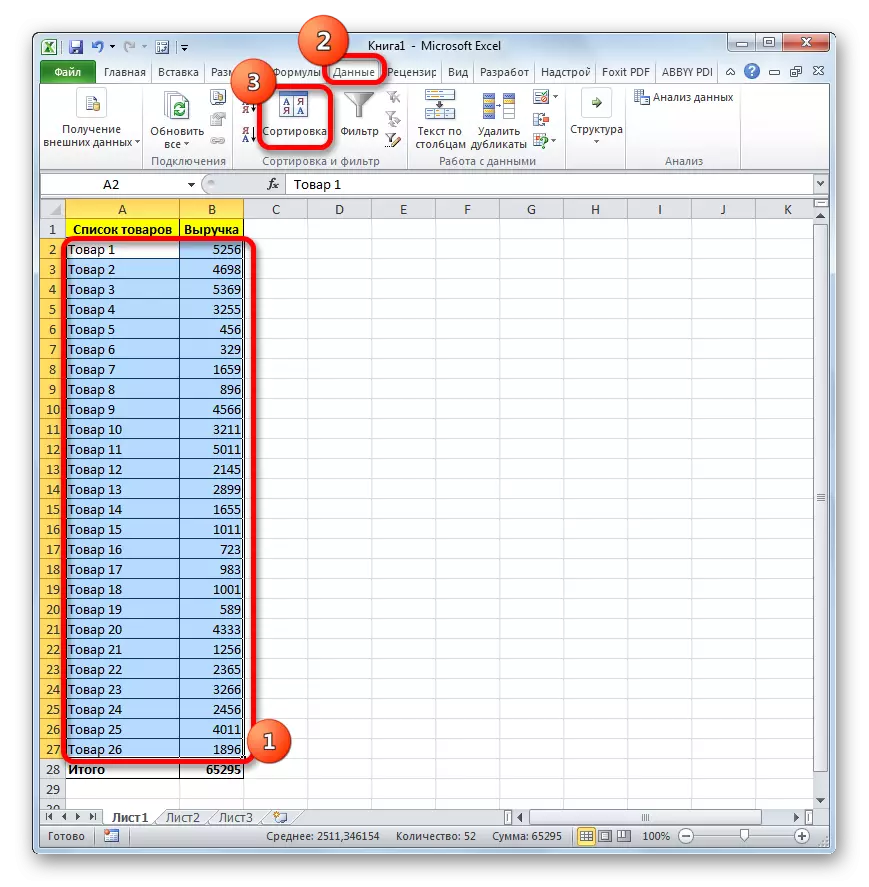
તમે પણ અલગ કરી શકે છે. અમે ઉપર ટેબલ શ્રેણી ફાળવી, તે પછી "હોમ" ટેબ પર ખસેડો અને "સૉર્ટ અને ફિલ્ટર" ટેપ પર સંપાદન ટૂલબોક્સ સ્થિત બટન પર ક્લિક કરો. યાદી સક્રિય છે કે જેમાં સ્થિતિ "કસ્ટમાઇઝ સૉર્ટિંગ" સક્રિય છે.
- જ્યારે ઉપરોક્ત કોઈપણ ક્રિયાઓ લાગુ કરતી વખતે, સૉર્ટિંગ સેટિંગ્સ વિંડો લોંચ કરે છે. અમે જુએ છીએ કે "મારો ડેટા હેડરો ધરાવે છે" પેરામીટર ચેક માર્ક પર સેટ કરવામાં આવ્યો હતો. તેની ગેરહાજરીના કિસ્સામાં, ઇન્સ્ટોલ કરો.
"કૉલમ" ફીલ્ડમાં, કૉલમનું નામ સ્પષ્ટ કરો જેમાં આવક ડેટા શામેલ છે.
"સૉર્ટ કરો" ફીલ્ડમાં, તમારે સ્પષ્ટ કરવાની જરૂર છે, જેના પર ચોક્કસ માપદંડ સૉર્ટ કરવામાં આવશે. પ્રીસેટ સેટિંગ્સને છોડો - "મૂલ્યો".
"ઓર્ડર" ફીલ્ડમાં, "ઉતરતા" સ્થિતિ દર્શાવે છે.
ઉલ્લેખિત સેટિંગ્સના ઉત્પાદન પછી, વિંડોના તળિયે "ઑકે" બટન પર ક્લિક કરો.
- ઉલ્લેખિત ક્રિયા કર્યા પછી, બધી વસ્તુઓને વધુમાં આવકથી નાના સુધી સૉર્ટ કરવામાં આવી હતી.
- હવે આપણે સામાન્ય પરિણામ માટે દરેક ઘટકોના પ્રમાણની ગણતરી કરવી જોઈએ. આ હેતુઓ માટે વધારાની કૉલમ બનાવો, જેને આપણે "શેર વજન" કહીએ છીએ. આ કૉલમના પહેલા સેલમાં, અમે સાઇન "=" મૂકીએ છીએ, જેના પછી તમે કોષની લિંકનો ઉલ્લેખ કરો છો જેમાં સંબંધિત ઉત્પાદનના અમલીકરણથી આવકની રકમ છે. આગળ, વિભાગનું ચિહ્ન સેટ કરો ("/"). તે પછી, અમે સેલના કોઓર્ડિનેટ્સ સૂચવે છે, જેમાં સમગ્ર એન્ટરપ્રાઇઝમાં માલની વેચાણની કુલ રકમ શામેલ છે.
ઉલ્લેખિત ફોર્મ્યુલા અમે સ્ટાર્ટિંગ માર્કર દ્વારા "શેર" કૉલમના અન્ય કોશિકાઓ, એન્ટરપ્રાઇઝની અંતિમ રકમ ધરાવતી ઘટકની લિંકના સરનામા પર કૉપિ કરીશું, તો અમારે ઠીક કરવાની જરૂર છે. આ કરવા માટે, એક લિંક સંપૂર્ણ બનાવો. ફોર્મ્યુલામાં ઉલ્લેખિત સેલના કોઓર્ડિનેટ્સ પસંદ કરો અને F4 કી દબાવો. કોઓર્ડિનેટ્સ પહેલાં, આપણે જોઈ શકીએ છીએ કે, ડૉલર સાઇન દેખાયા, જે સૂચવે છે કે લિંક સંપૂર્ણ બની ગઈ છે. તે નોંધવું જોઈએ કે માલ (ઉત્પાદન 3) ની સૂચિમાં પ્રથમની આવકનો સંદર્ભ સંબંધિત હોવા જોઈએ.
પછી, ગણતરી કરવા માટે, Enter બટન દબાવો.
- જેમ આપણે જોયું તેમ, સૂચિમાં ઉલ્લેખિત પ્રથમ ઉત્પાદનમાંથી આવકનો પ્રમાણ લક્ષ્ય કોષમાં દેખાયા. નીચેની રેન્જમાં ફોર્મ્યુલાની કૉપિ કરવા માટે, અમે કર્સરને સેલના નીચલા જમણા ખૂણામાં મૂકીએ છીએ. ભરણ માર્કરમાં તેનો પરિવર્તન, એક નાનો ક્રોસ એક નજર છે. અમે ડાબી માઉસ બટનને ક્લિક કરીએ છીએ અને ભરણને કૉલમના અંત સુધીમાં ખેંચો.
- જેમ તમે જોઈ શકો છો, સંપૂર્ણ કૉલમ દરેક ઉત્પાદનના અમલીકરણમાંથી આવકના પ્રમાણને વર્ગીકૃત કરે છે તે માહિતીથી ભરેલું છે. પરંતુ ચોક્કસ ગુરુત્વાકર્ષણનું મૂલ્ય આંકડાકીય ફોર્મેટમાં પ્રદર્શિત થાય છે, અને અમને તેને ટકાવારીમાં પરિવર્તિત કરવાની જરૂર છે. આ કરવા માટે, કૉલમ "વિશિષ્ટ વજન" ની સમાવિષ્ટોને હાઇલાઇટ કરો. પછી આપણે "હોમ" ટેબ પર જઈએ છીએ. જૂથ સેટિંગ્સ ગ્રુપમાં ટેપ પર ડેટા ફોર્મેટ પ્રદર્શિત કરતી ક્ષેત્ર છે. ડિફૉલ્ટ રૂપે, જો તમે વધારાના મેનીપ્યુલેશન્સ બનાવતા નથી, તો "સામાન્ય" ફોર્મેટ ત્યાં ઇન્સ્ટોલ કરવું આવશ્યક છે. આ ક્ષેત્રની જમણી બાજુએ સ્થિત ત્રિકોણના સ્વરૂપમાં આયકન પર ક્લિક કરો. ફોર્મેટ્સની સૂચિમાં, "ટકાવારી" સ્થિતિ પસંદ કરો.
- જેમ આપણે જોઈ શકીએ છીએ, બધા કૉલમ મૂલ્યો ટકાવારી મૂલ્યોમાં રૂપાંતરિત થયા હતા. કારણ કે તે હોવું જોઈએ, 100% "કુલ" શબ્દમાળામાં સૂચવાયેલ છે. માલનો હિસ્સો સ્તંભમાં મોટાથી નાના સુધીની ધારણા છે.
- હવે આપણે એક કૉલમ બનાવવું જોઈએ જેમાં વધતા પરિણામો સાથે સંચિત શેર પ્રદર્શિત થશે. એટલે કે, ચોક્કસ ઉત્પાદનના વ્યક્તિગત વિશિષ્ટ વજનમાં દરેક લાઇનમાં તે ઉપરની સૂચિમાં સ્થિત તે બધા ઉત્પાદનોનો પ્રમાણ ઉમેરવામાં આવશે. સૂચિમાં પ્રથમ માલ (ઉત્પાદન 3), વ્યક્તિગત પ્રમાણ અને સંચિત શેર સમાન હશે, પરંતુ વ્યક્તિગત સૂચકને અનુગામી બધાને સૂચિના પાછલા તત્વનો સંચિત હિસ્સો ઉમેરવાની જરૂર પડશે.
તેથી, પ્રથમ લાઇનમાં અમને "સંચિત શેર" સ્તંભ "વિશિષ્ટ" ના સૂચકાંકને સ્થાનાંતરિત કરવામાં આવે છે.
- આગળ, કર્સરને "સંચિત શેર" કૉલમના બીજા સેલ પર સેટ કરો. અહીં આપણે ફોર્મ્યુલાને લાગુ કરવું પડશે. અમે સાઇન "સમાન" મૂકીએ છીએ અને સમાન વાક્યના કોષની સામગ્રી અને ઉપરોક્ત સ્ટ્રિંગમાંથી સેલ "સંચિત શેર" ની સમાવિષ્ટોને ફોલ્ડ કરીએ છીએ. બધા સંદર્ભો સંબંધિત સંબંધિત છે, એટલે કે, અમે તેમની સાથે કોઈ મેનીપ્યુલેશન્સ ઉત્પન્ન કરતા નથી. તે પછી, અંતિમ પરિણામ પ્રદર્શિત કરવા માટે Enter બટન પર એક ક્લિક કરો.
- હવે તમારે આ ફોર્મ્યુલાને આ કૉલમના કોશિકાઓમાં કૉપિ કરવાની જરૂર છે, જે નીચે મૂકવામાં આવે છે. આ કરવા માટે, અમે ભરણ માર્કરનો ઉપયોગ કરીએ છીએ જેમાં શેર કૉલમમાં ફોર્મ્યુલાની કૉપિ કરતી વખતે અમે પહેલાથી જ ઉપાય કરી છે. તે જ સમયે, "કુલ" શબ્દમાળા જરૂરી નથી, કારણ કે સંચિત પરિણામ 100% સૂચિમાંથી છેલ્લા ઉત્પાદન પર પ્રદર્શિત થશે. જેમ તમે જોઈ શકો છો, તે પછી અમારા કૉલમના બધા ઘટકો ભરવામાં આવ્યા હતા.
- તે પછી, કૉલમ "જૂથ" બનાવો. ઉલ્લેખિત સંચિત શેર મુજબ અમને શ્રેણી એ, બી અને સી દ્વારા માલ જૂથ કરવાની જરૂર પડશે. જેમ આપણે યાદ રાખીએ છીએ, બધા ઘટકો નીચેની યોજના અનુસાર જૂથો દ્વારા વિતરિત કરવામાં આવે છે:
- એ - 80% સુધી;
- બી - નીચેના 15%;
- સી - બાકીના 5%.
આમ, તે બધા માલ જે ચોક્કસ વજનના હિસ્સાને સંચિત કરે છે જે 80% ની સરહદની અંદર છે, અમે કેટેગરી એ સોંપી છીએ. 80% થી 95% સુધીના માલસામાનને કેટેગરી બીને સોંપવામાં આવે છે. બાકી સંચિત વિશિષ્ટ ગુરુત્વાકર્ષણના 95% થી વધુના મૂલ્ય સાથે માલનો સમૂહ અમે કેટેગરી સી અસાઇન કરીએ છીએ.
- સ્પષ્ટતા માટે, તમે ઉલ્લેખિત જૂથોને વિવિધ રંગોથી ભરી શકો છો. પરંતુ તે ઇચ્છા છે.
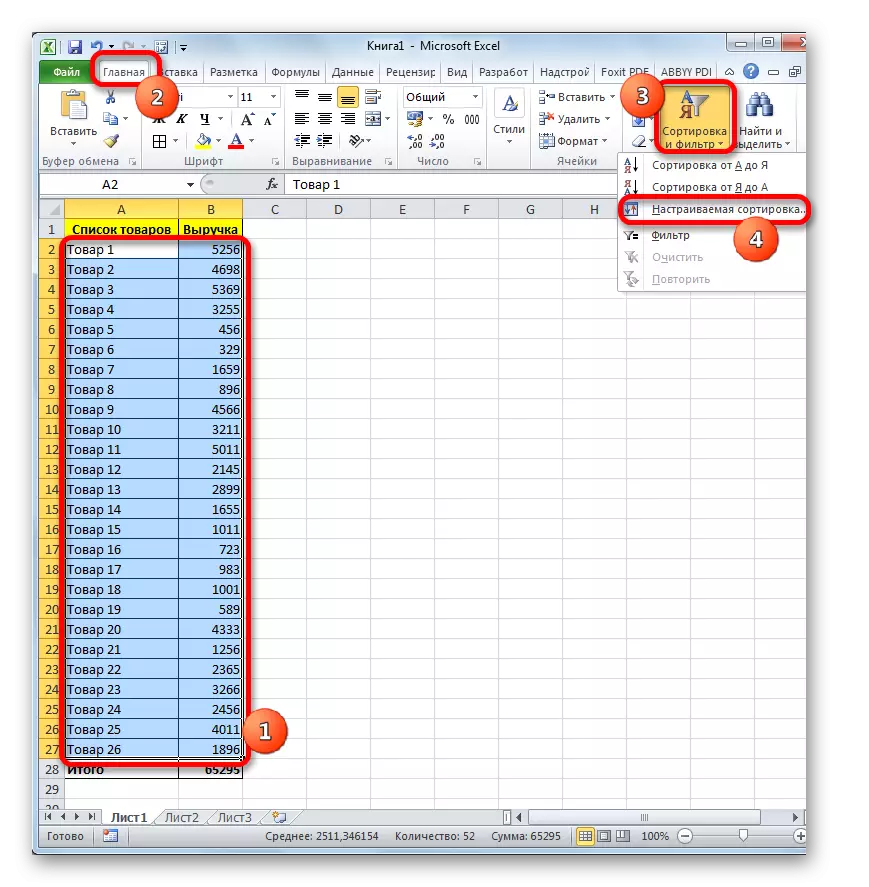
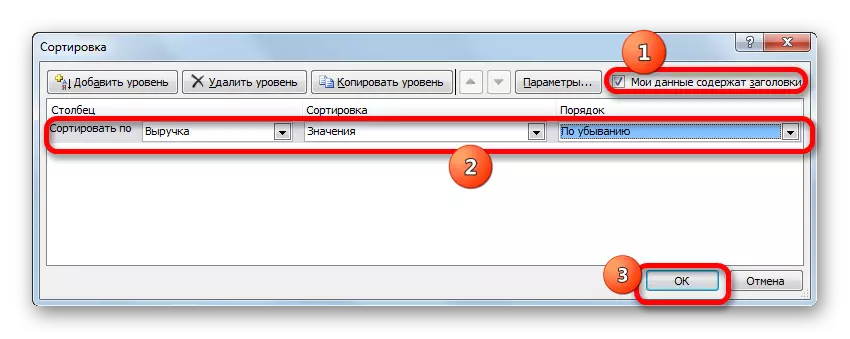
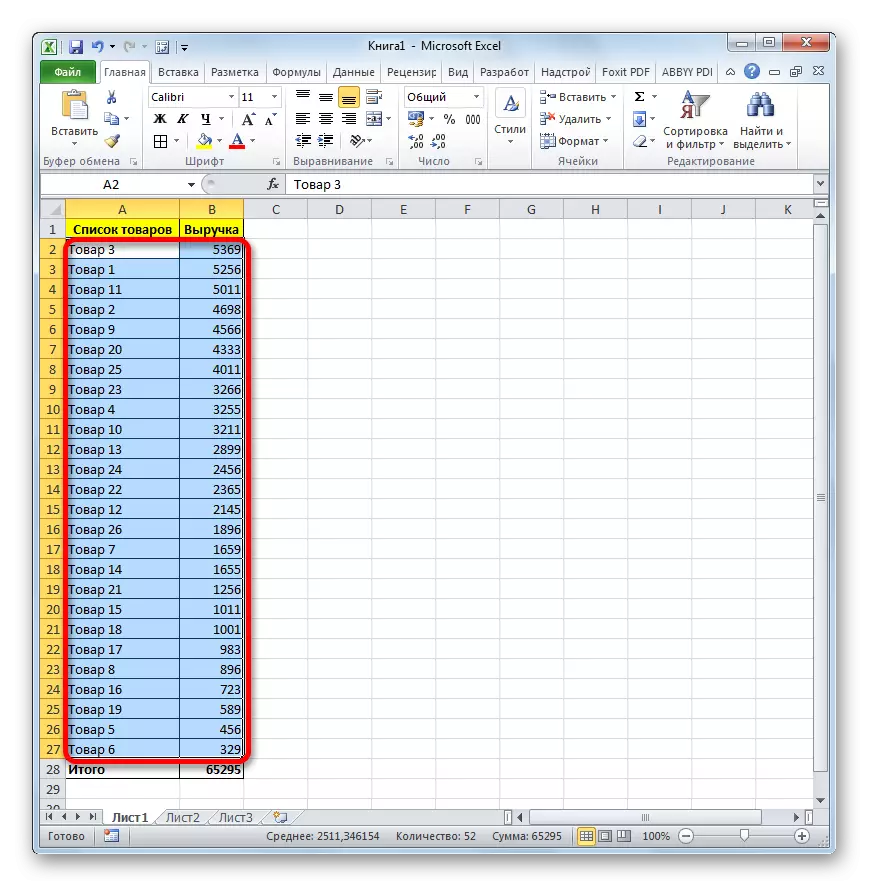
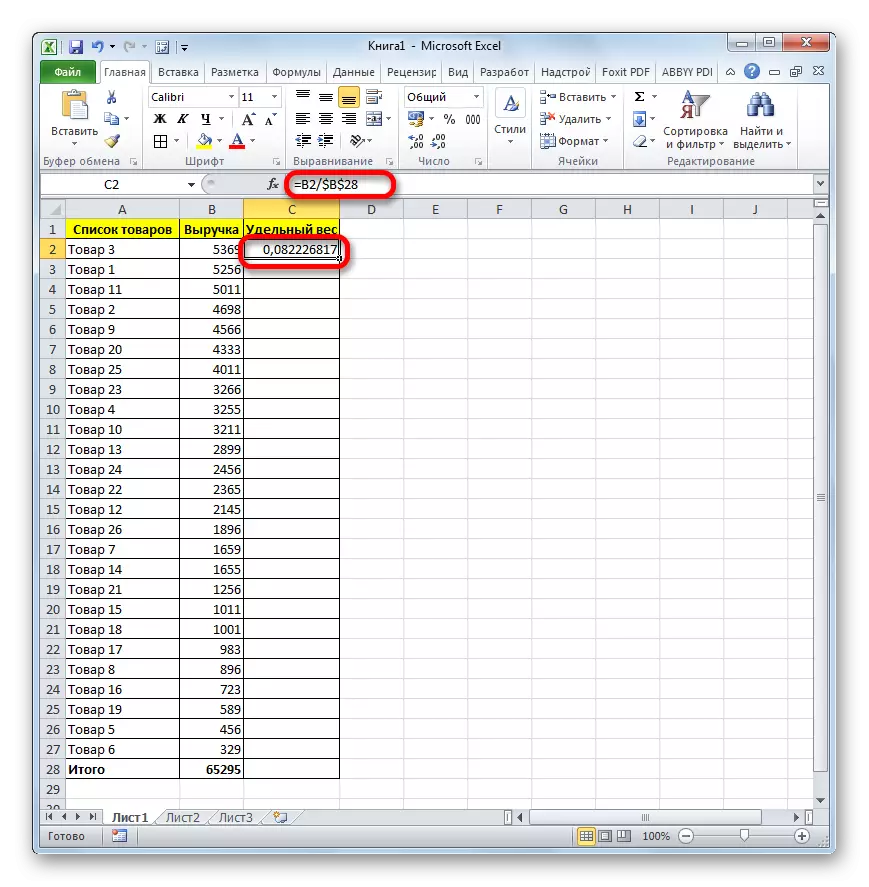
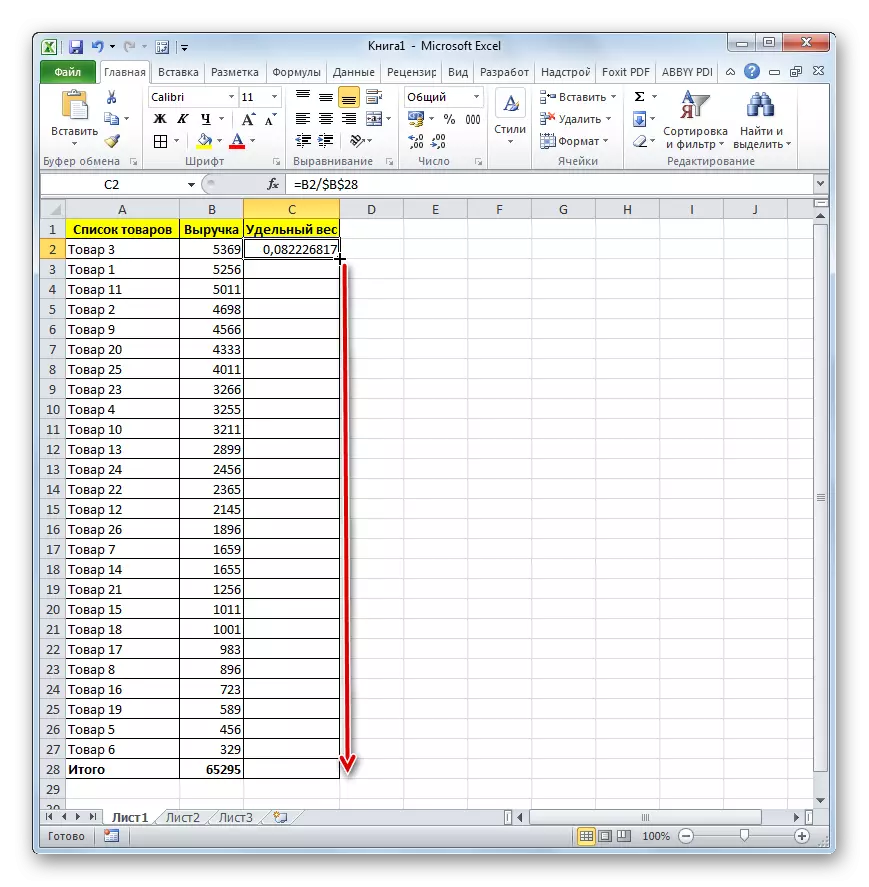
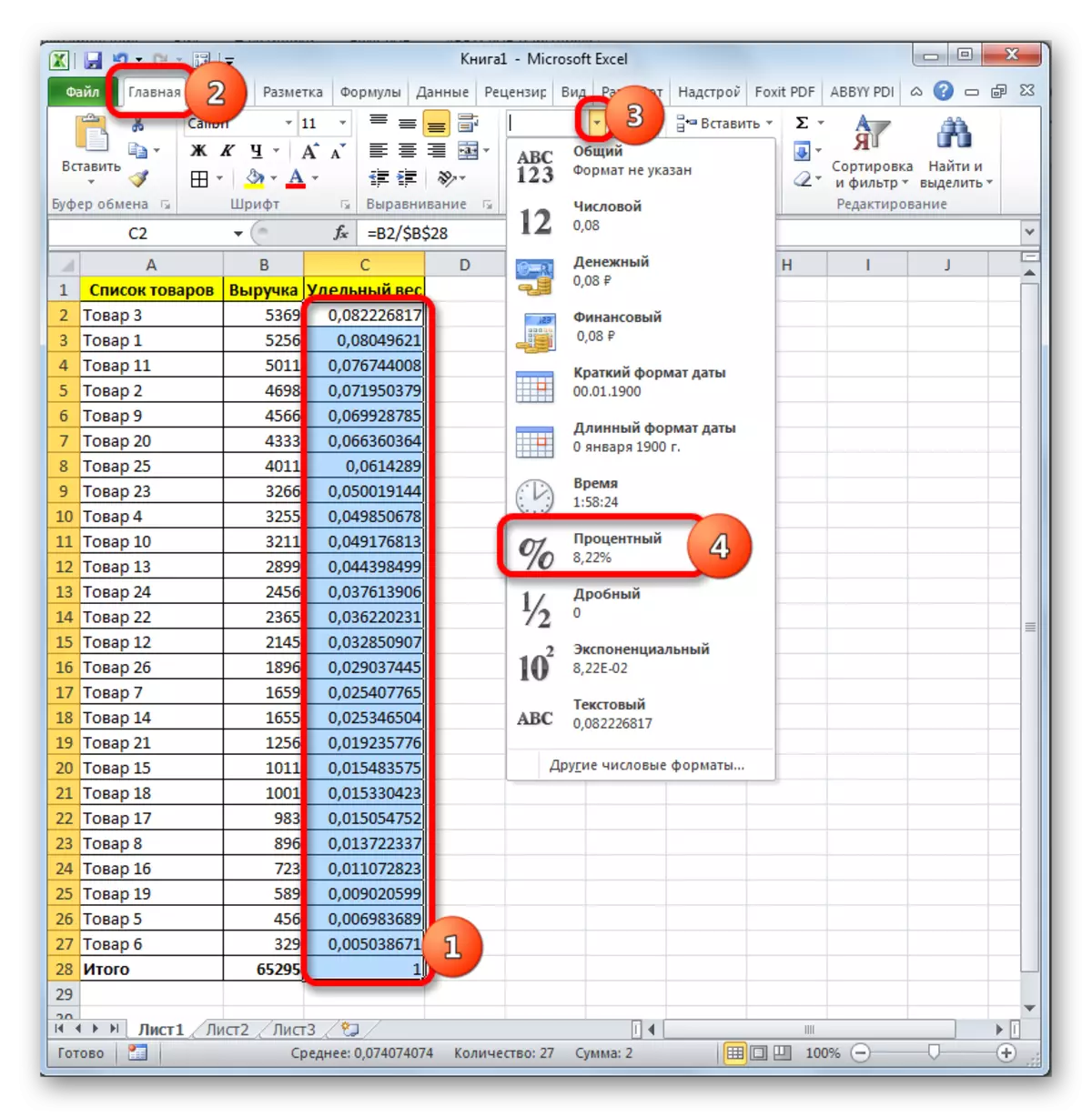
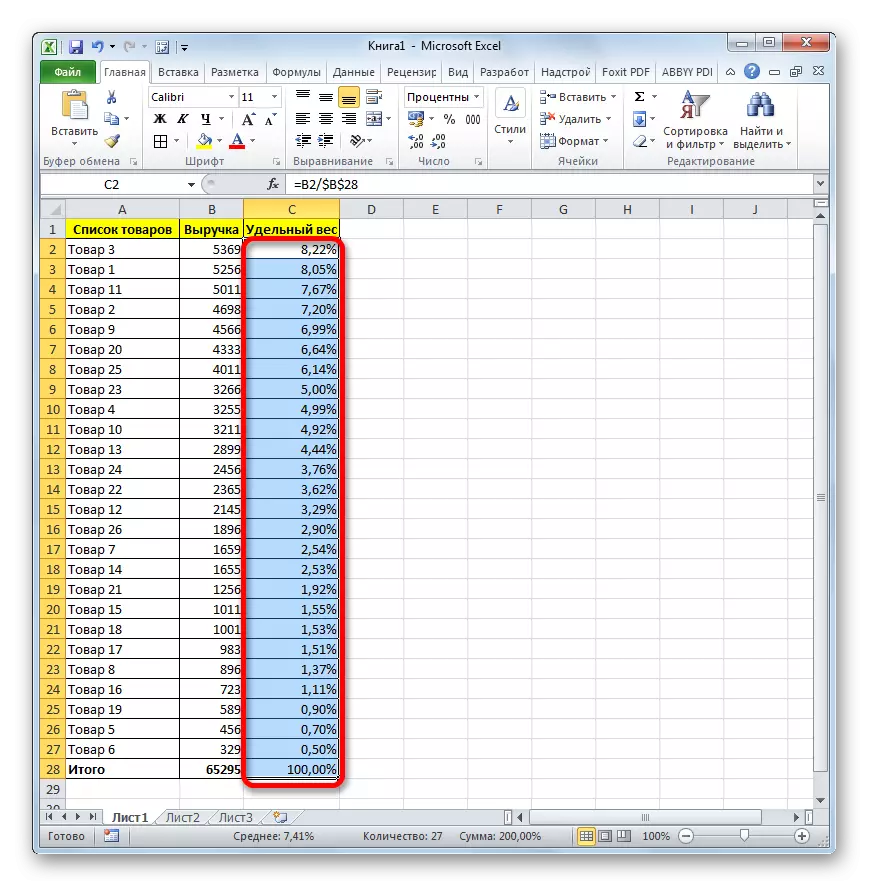
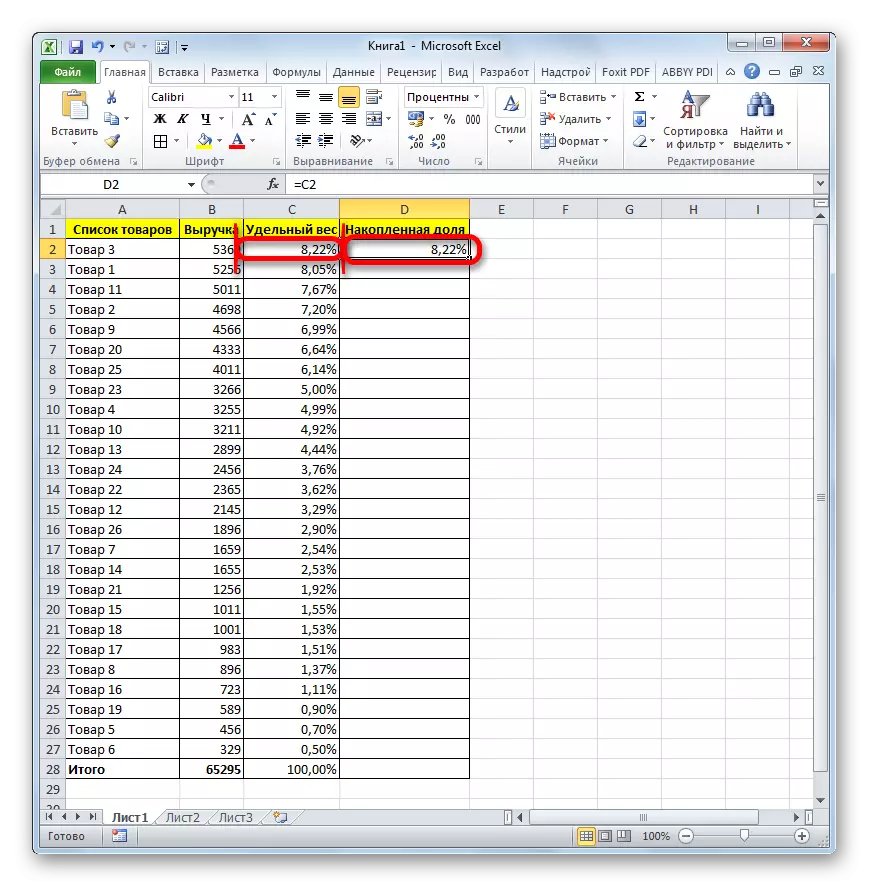
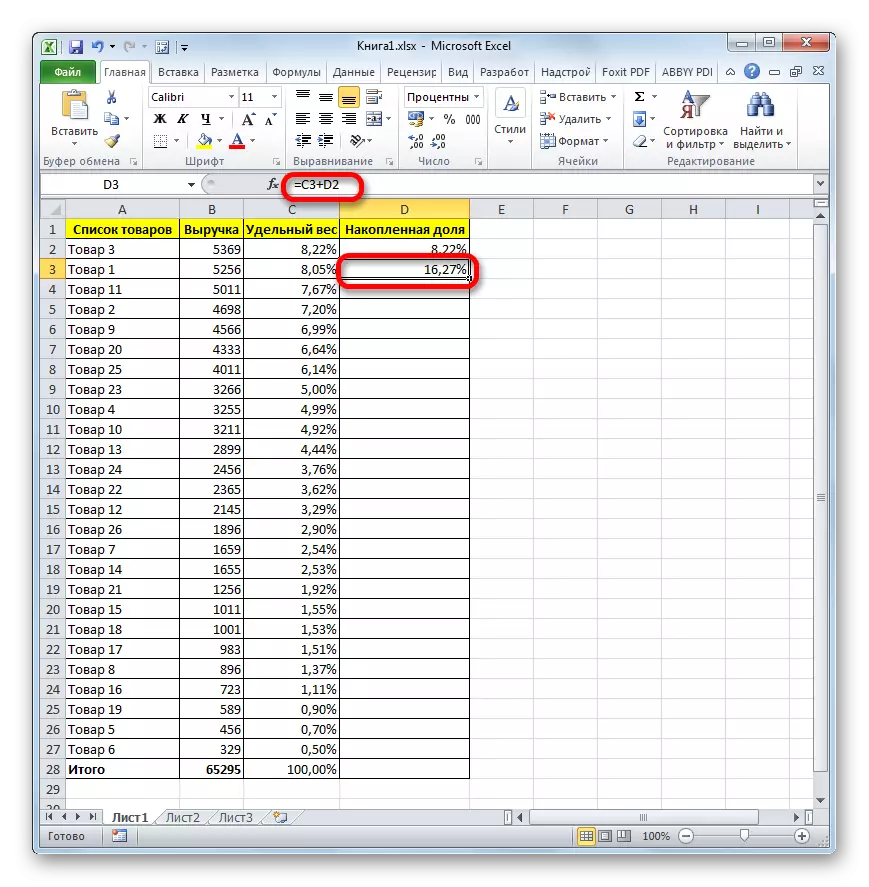
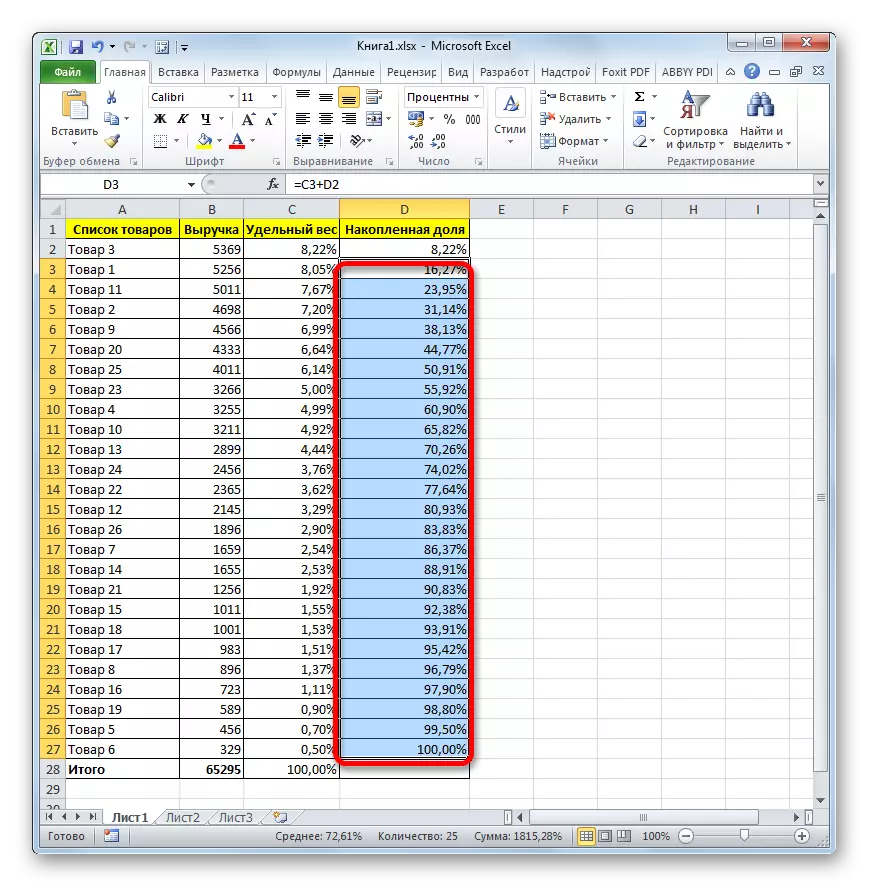
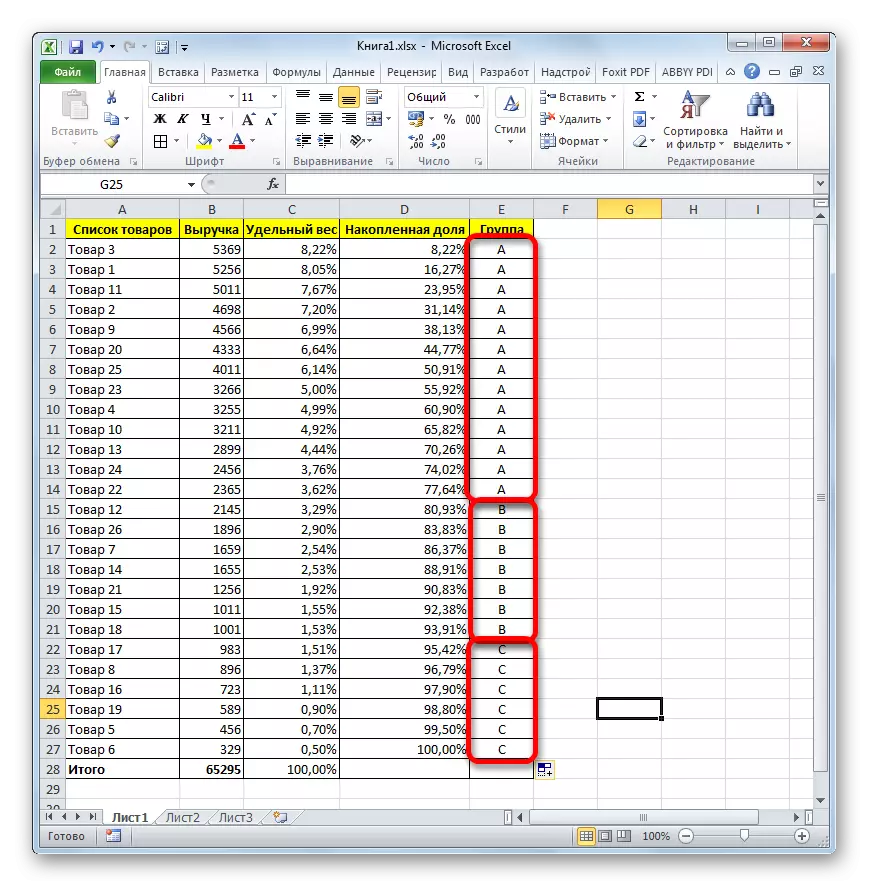
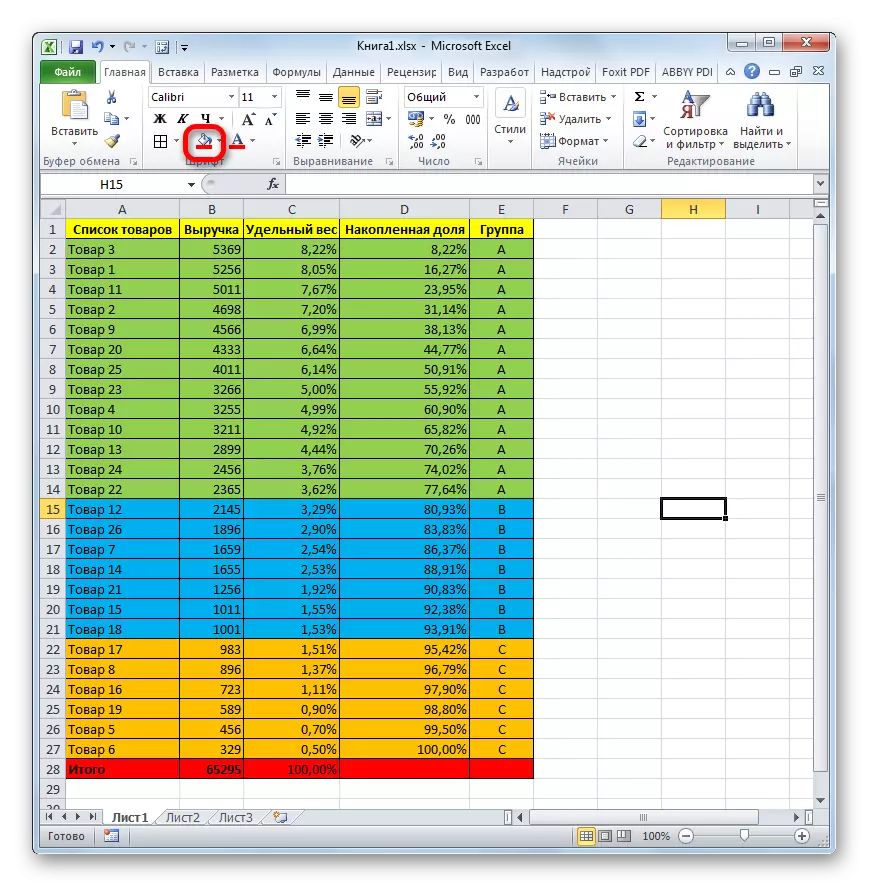
આમ, અમે એબીસી વિશ્લેષણનો ઉપયોગ કરીને, મહત્વના સ્તર પર તત્વોને તોડ્યો. જ્યારે ઉપરોક્ત ઉલ્લેખિત અન્ય તકનીકોનો ઉપયોગ કરતી વખતે, તે મોટી સંખ્યામાં જૂથોને તોડવા માટે ઉપયોગમાં લેવાય છે, પરંતુ આ કિસ્સામાં તોડવાનો સિદ્ધાંત લગભગ અપરિવર્તિત રહે છે.
પાઠ: એક્સેલ માં સૉર્ટિંગ અને ફિલ્ટરિંગ
પદ્ધતિ 2: એક જટિલ ફોર્મ્યુલાનો ઉપયોગ કરવો
અલબત્ત, સૉર્ટિંગનો ઉપયોગ Excele માં એબીસી વિશ્લેષણ કરવાનો સૌથી સામાન્ય રસ્તો છે. પરંતુ કેટલાક કિસ્સાઓમાં સ્રોત કોષ્ટકમાં સ્થાનોમાં રેખાઓને ફરીથી ગોઠવ્યા વિના આ વિશ્લેષણ હાથ ધરવાનું જરૂરી છે. આ કિસ્સામાં, એક જટિલ સૂત્ર બચાવમાં આવશે. ઉદાહરણ તરીકે, અમે સમાન સ્રોત કોષ્ટકનો ઉપયોગ પ્રથમ કેસમાં કરીશું.
- અમે સ્રોત કોષ્ટકમાં ઉમેરીએ છીએ જેમાં માલનું નામ અને તેમાંના દરેકના વેચાણમાંથી આવક, કૉલમ "જૂથ". જેમ તમે જોઈ શકો છો, આ કિસ્સામાં, અમે વ્યક્તિગત અને સંચયાત્મક અપૂર્ણાંકની ગણતરી સાથે કૉલમ્સ ઉમેરી શકતા નથી.
- અમે ગ્રુપ કૉલમમાં પ્રથમ સેલ ફાળવણીનું ઉત્પાદન કરીએ છીએ, જેના પછી તમે ફોર્મ્યુલા પંક્તિ નજીક સ્થિત "ઇન્સર્ટ ફંક્શન" બટન પર ક્લિક કરો છો.
- માસ્ટર્સ કાર્યો સક્રિયકરણ. અમે "લિંક્સ અને એરેઝ" કેટેગરીમાં જઈએ છીએ. "પસંદગી" કાર્ય પસંદ કરો. અમે "ઑકે" બટન પર એક ક્લિક કરીએ છીએ.
- રમત દલીલ વિન્ડો સક્રિય થયેલ છે. નીચે પ્રમાણે વાક્યરચના રજૂ કરવામાં આવે છે:
= પસંદગી (NUMBER_INTEX; veart1; veart2; ...)
આ સુવિધાનું કાર્ય એ ઇન્ડેક્સ નંબરના આધારે ચોક્કસ મૂલ્યોમાંથી એકને પાછું ખેંચી લે છે. મૂલ્યોની સંખ્યા 254 સુધી પહોંચી શકે છે, પરંતુ અમને ફક્ત ત્રણ નામોની જરૂર પડશે જે એબીસી-એનાલિસિસ કેટેગરીઝને અનુરૂપ છે: એ, બી, સી. અમે તરત જ "બી" ફીલ્ડમાં "બી" ફીલ્ડમાં "બી "ફીલ્ડ, ફીલ્ડ" વેલ્યુ 3 "-" સી ".
- પરંતુ દલીલ "ઈન્ડેક્સ નંબર" સાથે સંપૂર્ણપણે કેટલીક વધારાની ઓપરેટરો નિર્માણ દ્વારા tinked કરી હશે. "ઈન્ડેક્સ નંબર" ક્ષેત્ર કર્સર ઇન્સ્ટોલ કરો. આગળ, "ઇન્સર્ટ કાર્ય" બટન ડાબી બાજુ ત્રિકોણ એક દૃશ્ય સાથે આયકન પર ક્લિક કરો. નવા વપરાય ઓપરેટરો યાદી ખોલે છે. અમે શોધ એક કાર્ય કરવાની જરૂર છે. તે યાદીમાં ન હોય તો, પછી અમે શિલાલેખ પર ક્લિક "અન્ય કાર્યો ...".
- કાર્યો જાદુગર વિન્ડો બારી ફરીથી શરૂ થાય છે. ફરીથી, શ્રેણી "લિંક્સ અને એરેમાં" પર જાઓ. અમે "શોધ બોર્ડ" ની સ્થિતિ શોધવા તે ફાળવી અને "ઓકે" બટન પર ક્લિક કરો.
- શોધ ઓપરેટર દલીલો દલીલો ખોલે છે. તે વાક્યરચના નીચેનું ફોર્મ ધરાવે છે:
= શોધ બોર્ડ (SEARCH_NAME; viewing__massive; type_station)
આ કાર્ય હેતુ સ્પષ્ટ આઇટમની સ્થિતિ નંબર વ્યાખ્યાયિત કરે છે. છે કે, માત્ર શું આપણે "ઈન્ડેક્સ નંબર" ક્ષેત્ર લક્ષણ પસંદગી માટે જરૂર છે.
"સૂચિ અરે" ફિલ્ડમાં, તમે તુરંત નીચેની અભિવ્યક્તિ પૂછી શકો છો:
{0: 0.8: 0,95}
તે વાંકડીયા કૌંસમાં ચોક્કસપણે હોવી જોઈએ, ઝાકઝમાળ સૂત્ર તરીકે. જૂથો વચ્ચે સંચિત શેર સીમાઓ દર્શાવવા તે અનુમાન કે આ સંખ્યાઓ (; 0.8 0.95 0) મુશ્કેલ નથી.
ફીલ્ડ "સરખામણી પ્રકાર" ફરજિયાત નથી અને આ કિસ્સામાં અમે તેને ભરવા નહીં.
"બીજા મૂલ્ય" ફીલ્ડમાં, કર્સર સેટ કરો. આગળ ફરીથી મારફતે ચિહ્ન ત્રિકોણ સ્વરૂપમાં ઉપર વર્ણવ્યા અનુસાર, અમે કાર્યો જાદુગર ખસેડો.
- કાર્યો આ સમય વિઝાર્ડ, અમે શ્રેણી "ધ મેથેમેટિકલ" જવાનું આપીએ છીએ. નામ "શાંત" પસંદ કરો અને "ઓકે" બટન દબાવો.
- કાર્ય દલીલો વિન્ડો રજૂ કરવામાં આવશે. ઉલ્લેખિત ઓપરેટર કોશિકાઓ જે ચોક્કસ સ્થિતિ મળવા સારાંશ. તેનું સિન્ટેક્સ છે:
= સાયલન્ટ (શ્રેણી; માપદંડ; range_suming)
"RANGE" ફીલ્ડમાં, "મહેસુલ" સ્તંભ સરનામું દાખલ કરો. આ હેતુઓ માટે, અમે ક્ષેત્રમાં કર્સર સેટ કરો અને પછી ડાબી માઉસ બટન ક્લિપ બનાવીને, અનુરૂપ સ્તંભની બધા કોષો, કિંમત "કુલ" સિવાય પસંદ કરો. તમે જોઈ શકો છો તરીકે, સરનામું તરત જ ક્ષેત્ર દેખાયા હતા. વધુમાં, અમે આ લિંક નિરપેક્ષ બનાવવા માટે જરૂર છે. આ કરવા માટે, તેની ફાળવણી ઉત્પાદન અને F4 કી પર ક્લિક કરો. સરનામું ડોલર સંકેતો દ્વારા પ્રકાશિત કરવામાં આવી હતી.
"માપદંડ" ફીલ્ડ માં, અમે એક શરત સુયોજિત કરવાની જરૂર છે. નીચેની અભિવ્યક્તિ દાખલ કરો:
">"&
પછી તેને બાદ તરત જ આપણે "મહેસૂલ" સ્તંભ પ્રથમ કોશિકાના સરનામું દાખલ કરો. અમે આ સરનામું નિરપેક્ષ આડા કોઓર્ડિનેટ્સ બનાવવા, પત્ર સામે કીબોર્ડથી ડોલર સાઇન ઉમેરીને. વર્ટિકલ કોઓર્ડિનેટ્સ સંબંધિત છોડી છે કે ત્યાં આંકડાના સામે કોઈ નિશાની હોવી જોઈએ.
તે પછી, અમે "ઑકે" બટનને દબાવતા નથી, અને ફોર્મ્યુલા સ્ટ્રિંગમાં શોધ ફંક્શનના નામ પર ક્લિક કરીએ છીએ.
- પછી અમે શોધ બોર્ડની દલીલો વિંડો પર પાછા ફરો. જેમ આપણે જોયું તેમ, "ફૉગ્યુલર અર્થ" ક્ષેત્રમાં, ઑપરેટર દ્વારા સેટ કરેલ ડેટા મૌન હતો. પરંતુ તે બધું જ નથી. આ ક્ષેત્ર પર જાઓ અને અવતરણ વિના "+" સાઇન ઉમેરવા માટે ઉપલબ્ધ ડેટામાં પહેલેથી જ ઉમેરે છે. પછી અમે "આવક" કૉલમના પ્રથમ કોષનો સરનામું રજૂ કરીએ છીએ. અને ફરીથી અમે સંપૂર્ણ સાથે આડી કોઓર્ડિનેટ્સ બનાવીએ છીએ, અને ઊભી રીતે સંબંધિત છોડો.
આગળ, અમે કૌંસમાં "ઇચ્છિત મૂલ્ય" ક્ષેત્રની બધી સમાવિષ્ટો લઈએ છીએ, જેના પછી અમે વિભાગ ("/") નું ચિહ્ન મૂકીએ છીએ. તે પછી, ફરીથી ત્રિકોણ આયકન દ્વારા, કાર્યોને પસંદ કરવાના કાર્ય પર જાઓ.
- ચાલી રહેલ ફંક્શન વિઝાર્ડમાં છેલ્લી વાર, અમે "મેથેમેટિકલ" કેટેગરીમાં જરૂરી ઑપરેટર શોધી રહ્યા છીએ. આ સમયે ઇચ્છિત કાર્યને "રકમ" કહેવામાં આવે છે. અમે તેને પ્રકાશિત કરીએ છીએ અને "ઑકે" બટન દબાવો.
- ઑપરેટર દલીલો વિન્ડો ખુલે છે. તેનો મુખ્ય હેતુ કોશિકાઓમાં ડેટાનો સારાંશ છે. આ ઑપરેટરનું વાક્યરચના એકદમ સરળ છે:
= રકમ (નંબર 1; નંબર 2; ...)
અમારા હેતુઓ માટે, ફક્ત "નંબર 1" ફીલ્ડની જરૂર પડશે. અમે તેને "આવક" કૉલમના કોઓર્ડિનેટ્સ રજૂ કરીએ છીએ, જે પરિણામોને સમાવે છે તે કોષને દૂર કરે છે. અમે ફંક્શનના "રેન્જ" ફીલ્ડમાં પહેલેથી જ આવા ઑપરેશન કર્યું છે. તે સમયે, શ્રેણી કોઓર્ડિનેટ્સ સંપૂર્ણ રીતે કરે છે, તેમને પ્રકાશિત કરે છે અને એફ 4 કી દબાવે છે.
તે પછી, વિંડોના તળિયે "ઑકે" કી પર ક્લિક કરો.
- જેમ તમે જોઈ શકો છો, દાખલ કરેલ કાર્યોનું સંકુલ ગણતરી કરે છે અને તેનું પરિણામ "જૂથ" ના પ્રથમ કોષમાં પરિણામ જારી કરે છે. પ્રથમ ઉત્પાદનને જૂથ "એ" સોંપવામાં આવ્યું હતું. આ ગણતરી માટે અમારા દ્વારા લાગુ કરાયેલ સંપૂર્ણ ફોર્મ્યુલા નીચે પ્રમાણે છે:
= ચોઇસ (સર્ચ બોર્ડ (સાયલન્ટ ($ બી $ 2: $ 27 $ 27; ">" & $ બી 2) + + $ બી 2) / રકમ ($ બી $ 2: $ બી $ 27); {0: 0.8: 0 95}); "એ"; "બી"; "સી")
પરંતુ, અલબત્ત, દરેક કિસ્સામાં, આ સૂત્રમાં કોઓર્ડિનેટ્સ અલગ હશે. તેથી, તે સાર્વત્રિક માનવામાં આવતું નથી. પરંતુ, ઉપર આપેલ મેન્યુઅલનો ઉપયોગ કરીને, તમે કોઈપણ ટેબલના કોઓર્ડિનેટ્સ શામેલ કરી શકો છો અને કોઈપણ પરિસ્થિતિમાં આ પદ્ધતિને સફળતાપૂર્વક લાગુ કરી શકો છો.
- જો કે, આ બધું જ નથી. અમે માત્ર ટેબલની પ્રથમ પંક્તિ માટે ગણતરી કરી. જૂથ "જૂથ" કૉલમને સંપૂર્ણપણે ભરવા માટે, તમારે આ ફોર્મ્યુલાને નીચેની શ્રેણીમાં કૉપિ કરવાની જરૂર છે (સ્ટ્રિંગના સેલને દૂર કરીને "કુલ"), જેમ કે અમે પહેલેથી જ એક કરતા વધુ વખત કર્યું છે. ડેટા બનાવવામાં આવે તે પછી, એબીસી વિશ્લેષણ કરવામાં આવે છે.
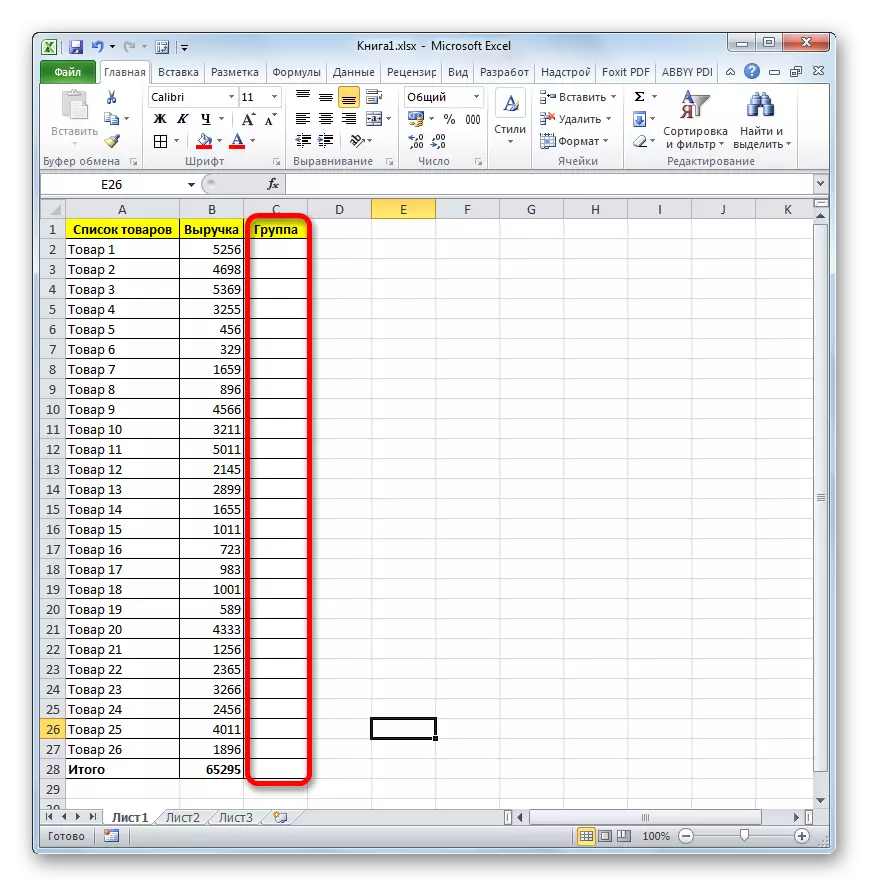
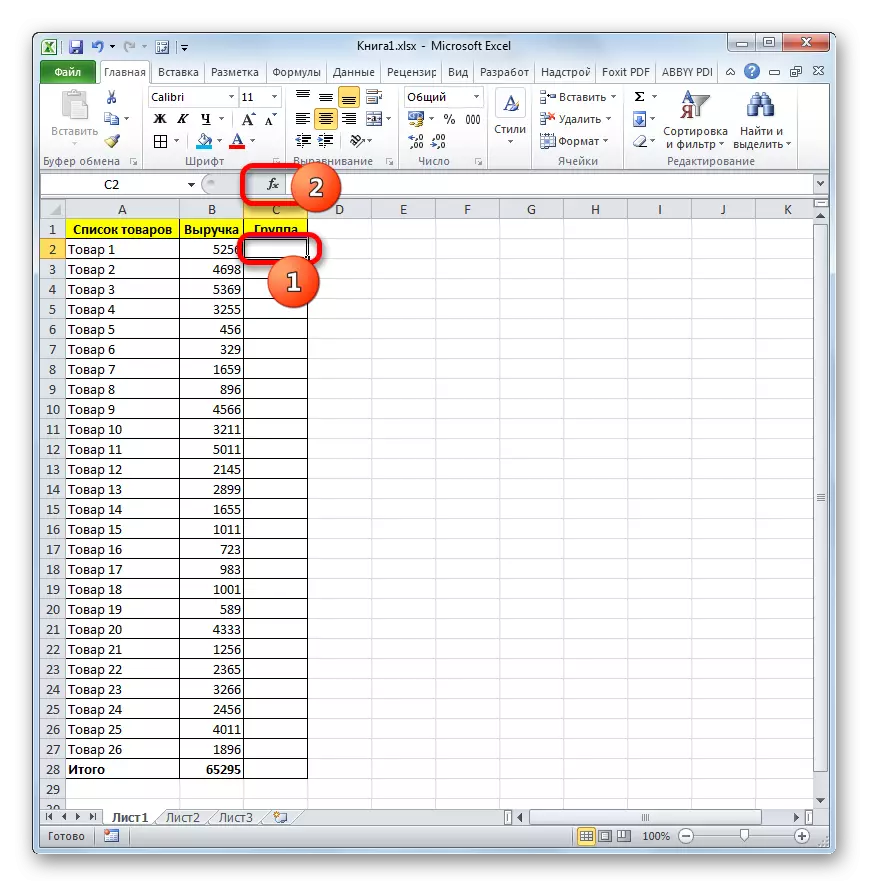
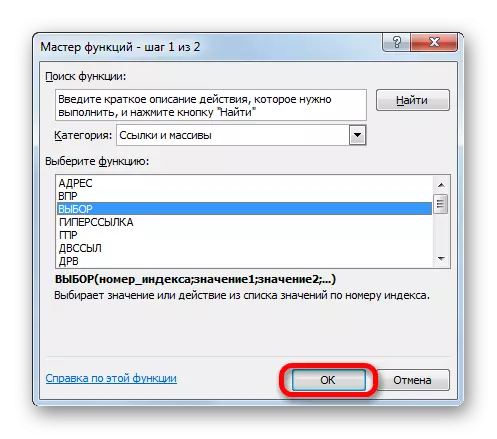
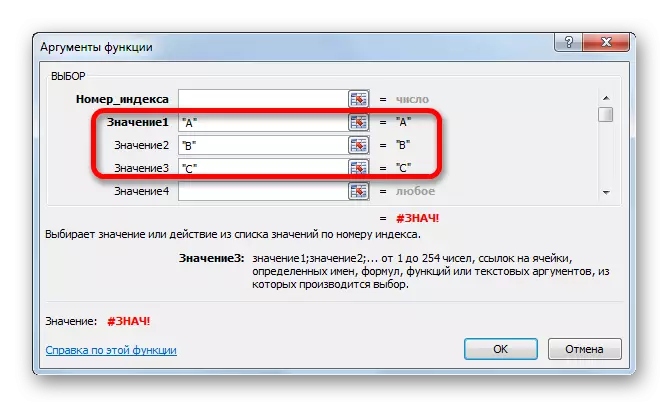
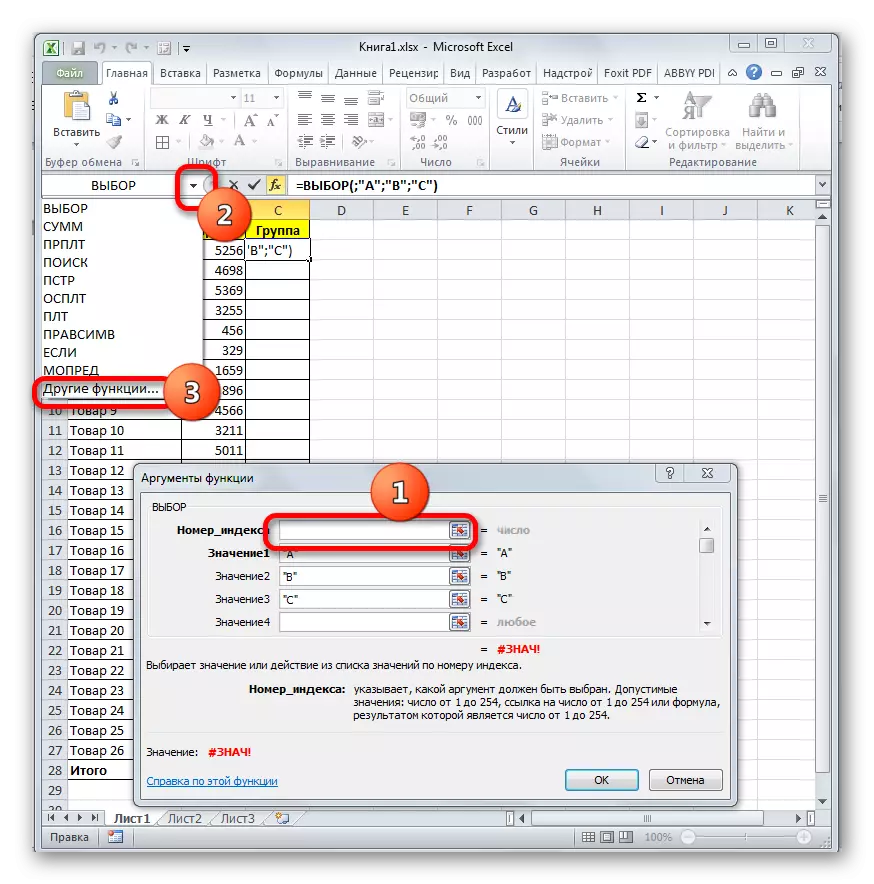
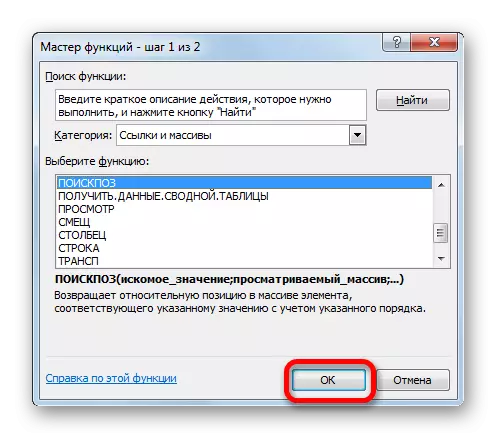
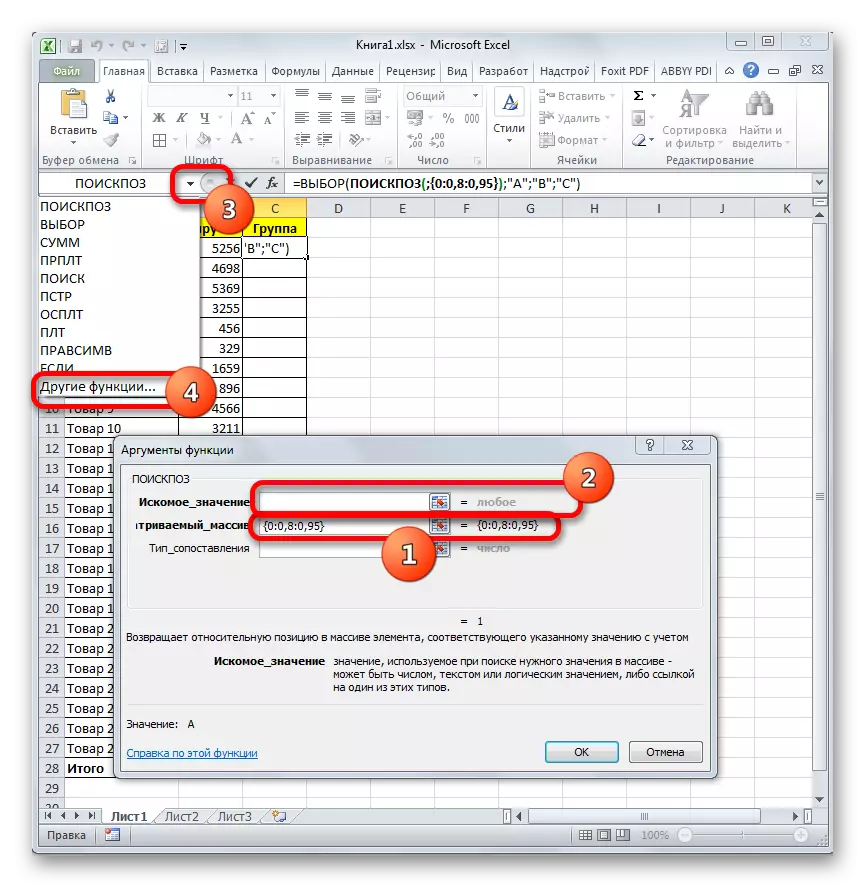
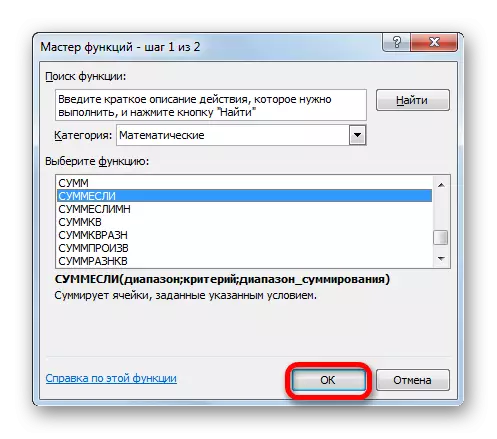

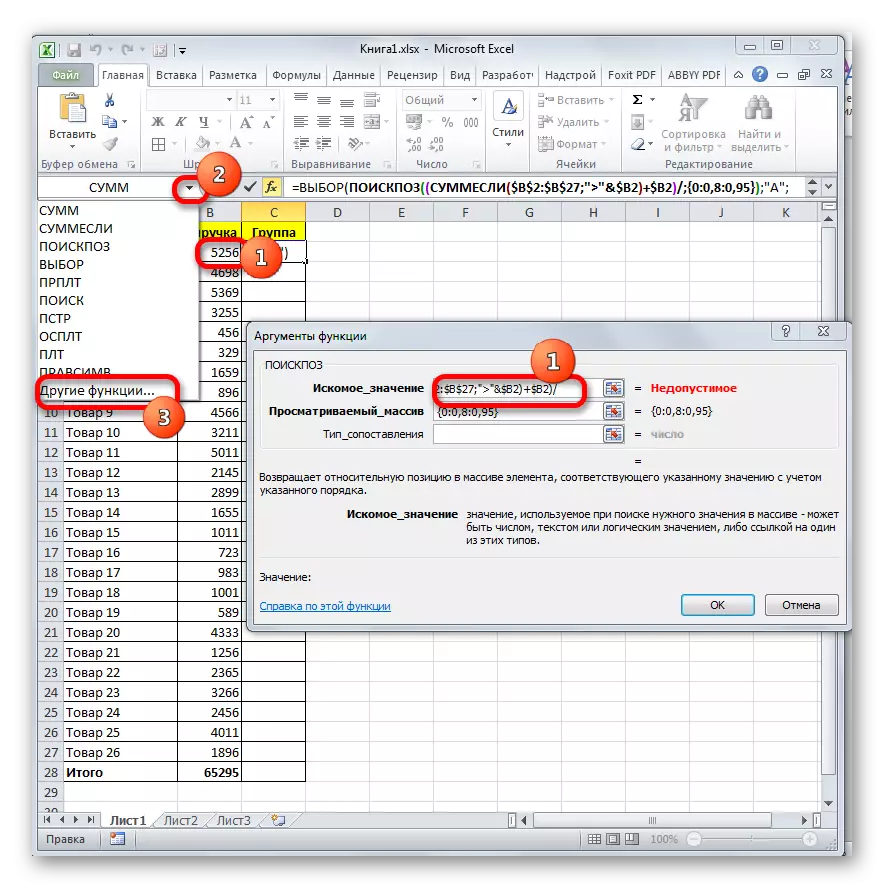
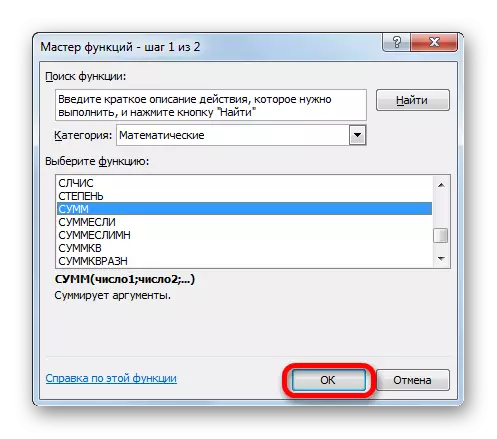
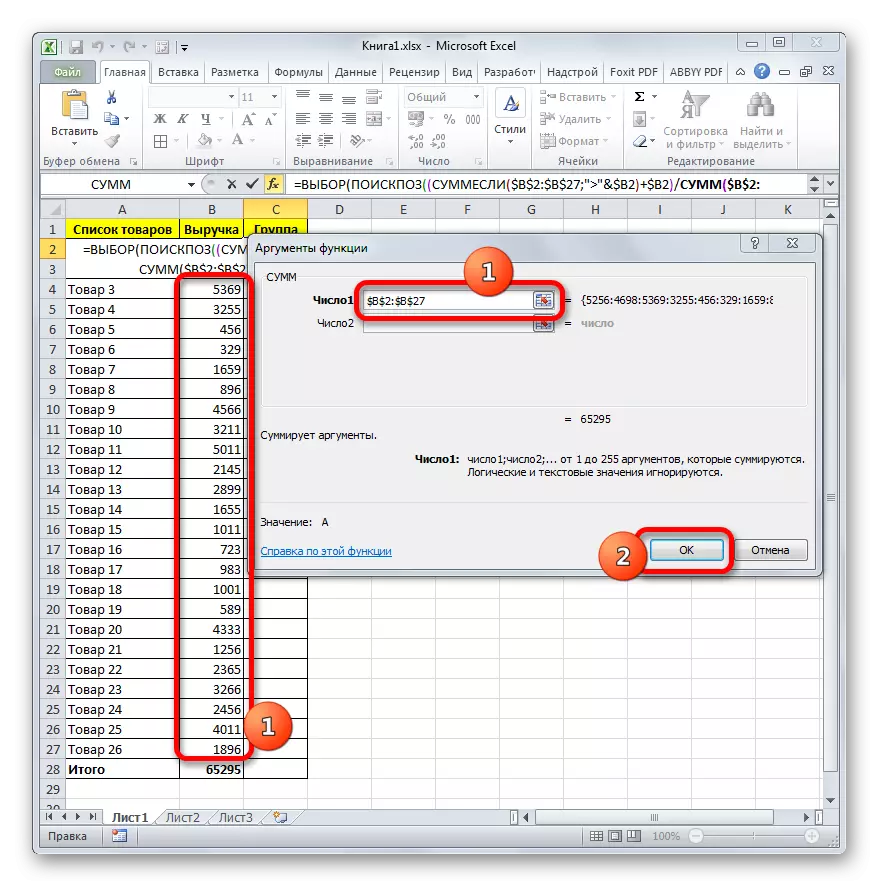
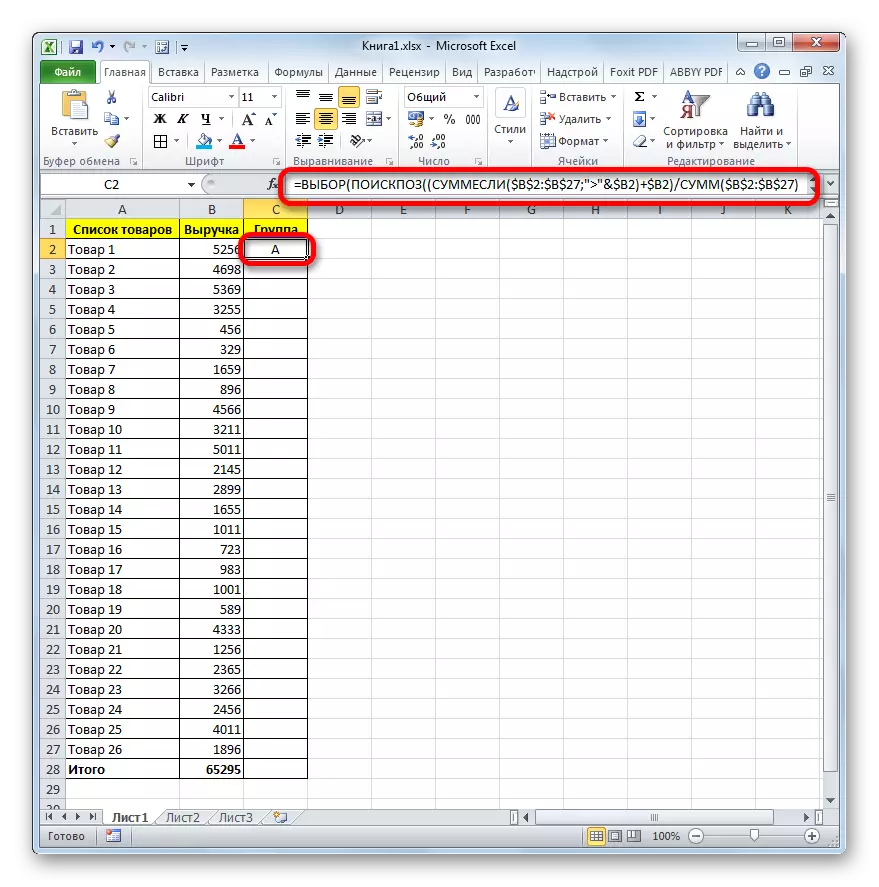
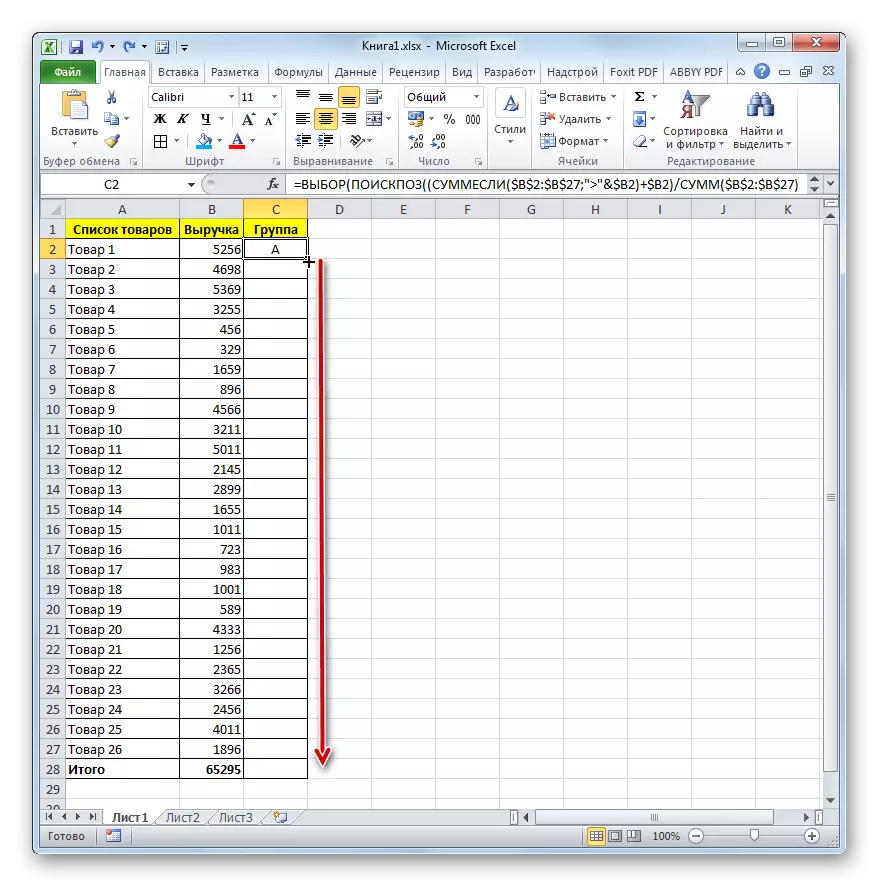
જેમ આપણે જોયું તેમ, જટિલ ફોર્મ્યુલાનો ઉપયોગ કરીને વિકલ્પનો ઉપયોગ કરીને મેળવેલા પરિણામો તે પરિણામોથી અલગ નથી જે અમે સૉર્ટ કરીને કરવામાં આવ્યા હતા. બધા માલને સમાન કેટેગરીઝ આપવામાં આવે છે, ફક્ત તે જ સમયે પંક્તિઓએ તેમની પ્રારંભિક સ્થિતિમાં ફેરફાર કર્યો નથી.
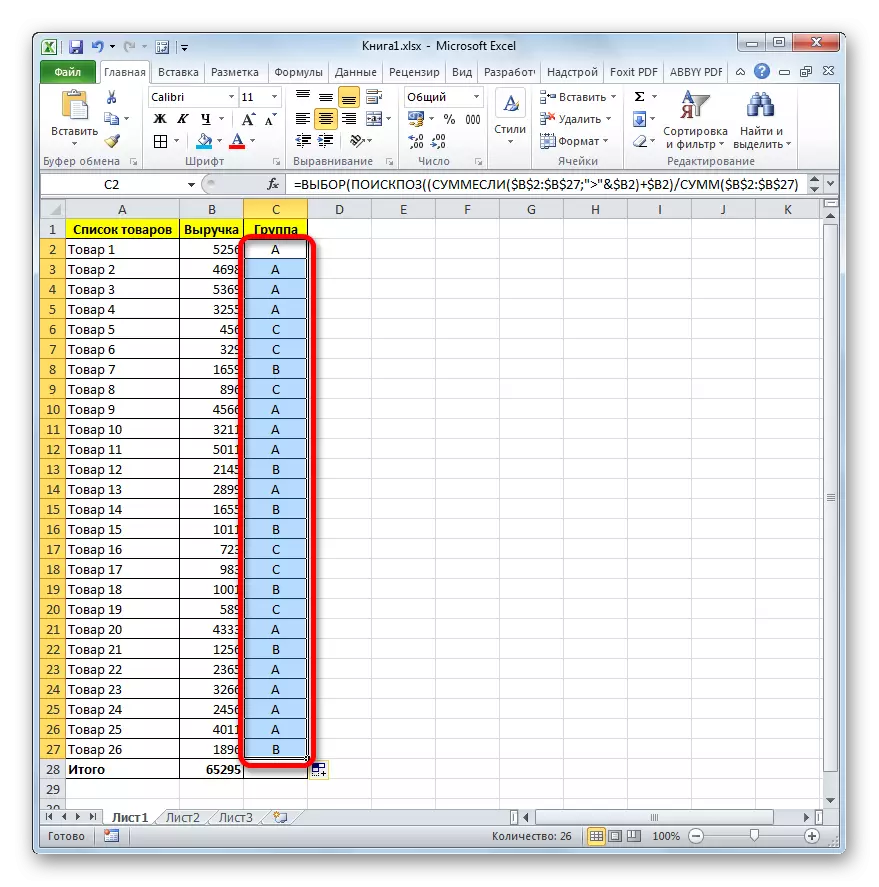
પાઠ: Excele માં માસ્ટર ઓફ કાર્યો
એક્સેલ પ્રોગ્રામ વપરાશકર્તા માટે એબીસી વિશ્લેષણને નોંધપાત્ર રીતે ઘટાડવામાં સક્ષમ છે. આ સૉર્ટિંગ જેવા સાધનનો ઉપયોગ કરીને પ્રાપ્ત થાય છે. તે પછી, વ્યક્તિગત વિશિષ્ટ ગુરુત્વાકર્ષણ, સંચિત શેર અને વાસ્તવમાં, જૂથોમાં પાર્ટીશન કરવું ગણતરી કરવામાં આવે છે. કિસ્સાઓમાં જ્યાં કોષ્ટકમાંની પંક્તિઓની પ્રારંભિક સ્થિતિમાં ફેરફારની મંજૂરી નથી, તો તમે એક જટિલ ફોર્મ્યુલાનો ઉપયોગ કરીને પદ્ધતિને લાગુ કરી શકો છો.
